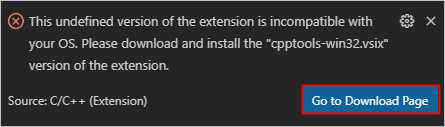Guide de développement Harmony OS - Installation et configuration de DevEco Device Tool
Cet article décrit comment installer DevEco Device Tool sur un hôte Windows.
Résumé des fosses :
- Dans certains environnements de réseau domestique, l'installation des packages npm peut être lente ou expirer. Il est recommandé d'utiliser des sources npm nationales (telles que la source Taobao, la source Huawei, etc.);
- Le code source doit être compilé lors de l'installation du package npm de serialport. Vous devez installer windows-build-tools avant d'installer ce package pour réussir;
- Le fichier .exe précompilé est fourni dans DevEco Device Tool, qui ne peut être utilisé que dans la version Windows de VSCode (Linux et Mac OS ne sont actuellement pas pris en charge);
Préparez l'environnement
Cette section présente l'environnement matériel et logiciel requis pour télécharger et compiler le code source de Hongmeng.
Environnement matériel
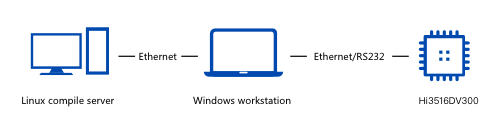
Parmi eux, l'hôte Linux est utilisé pour télécharger et compiler le code source, et l'hôte Windows est utilisé pour programmer le programme sur la carte et éditer le code source.
Environnement logiciel
| Matériel | La description |
|---|---|
| Hôte Linux | Une vraie machine physique est recommandée, Ubuntu16.04 et un système 64 bits supérieur, Shell utilise bash et des logiciels courants tels que samba et vim sont installés. Une adaptation appropriée est requise pour prendre en charge le partage de fichiers Linux. (La configuration de Samba nécessite une attention particulière. En plus de Vous devez utiliser la smbpasswdcommande pour créer un mot de passe); l'utilisation de machines virtuelles peut être, mais vous devez configurer le bon réseau virtuel, non décrit en détail ici. |
| Hôte Windows | Système Windows XP / Windows7 / Windows10 |
| Pilote de puce USB vers UART | Pour graver et déboguer la carte, vous devez installer le pilote du port série. Le câble série USB fourni avec la caméra AI et le kit DIY IPC possède une puce PL2302 intégrée et vous devez installer le pilote USB vers UART. Lien de téléchargement: http://www.hihope.org/ Page de téléchargement , fichier USB-to-Serial Comm Port.exe. La puce CH340G est intégrée sur la puce de contrôle principale WiFi IoT, et le pilote peut être automatiquement installé sur Internet. |
| Terminal à distance | Recommander MobaXterm (PuTTY, SecureCRT et d'autres terminaux distants sont également disponibles), qui est utilisé pour se connecter à l'hôte Linux sur l'hôte Windows pour télécharger et compiler le code source |
DevEco Device Tool est fourni sous forme de plug-in Visual Studio Code et l'installation est divisée en étapes suivantes:
- Installez Visual Studio Code
- Installez Node.js
- Installez JDK
- Installez hpm et d' autres packages npm
- Installer le plugin DevEco Device Tool
- Installer le plugin C / C ++
Parmi eux, le téléchargement des packages nodejs et JDK peut être lent, installer le package hpm
Installez VSCode
DevEco Device Tool (plug-in DevEco pour faire court) est un plug-in pour Visual Studio Code (VSCode pour faire court), et VSCode doit être installé en premier;
Page de téléchargement de VSCode: https://code.visualstudio.com/Download, par exemple, sélectionnez System Installer 64 bits pour télécharger
Pendant le processus d'installation, veuillez cocher "Ajouter à PATH (pour prendre effet après le redémarrage)", et d'autres options peuvent être suivies par défaut;
Installez Node.js
La fonction de gravure du plug-in DevEco dépend de nodejs et des plug-ins associés, et nodejs et les plug-ins associés doivent être installés en premier;
Page de téléchargement de Node.js: https://nodejs.org/en/download/ Par exemple, sélectionnez Windows Installer (.msi) 64 bits pour télécharger
Une fois l'installation terminée, définissez la variable d'environnement NODE_PATHsur C:\Users\%USERNAME%\AppData\Roaming\npm\node_modulesoù %USERNAME%le nom d'utilisateur réel;
Lors de l'installation de Node.js, il est demandé que la case à cocher de l'interface "Outils pour les modules natifs" ne doit pas être cochée (après avoir coché cette option, vous devez télécharger et installer le toolkit vs compilation et Python à partir du site officiel de npm, ce qui prend beaucoup de temps, et l'installation ultérieure de serial Avant le plug-in, il est plus rapide d'installer le miroir domestique séparément);
Installez JDK
Remarque JDK 1.8 doit être installé. Si JDK est déjà installé, ouvrez l'outil de ligne de commande et entrez la commande java -version pour vérifier si le numéro de version est 1.8.
Veuillez télécharger et installer vous-même le JDK. La version requise est la version 1.8.
OpenJDK pour Windows peut être téléchargé sur JetBrains: https://bintray.com/jetbrains/intellij-jbr/jbrsdk8-windows-x64
Ou téléchargez depuis Red Hat (avec l'accélération CDN, la vitesse de téléchargement est plus rapide): https://developers.redhat.com/products/openjdk/download
Le téléchargement de la version du package compressé peut être libre d'installation, après décompression, configurez le répertoire bin sur le PATH à utiliser (CLASSPATH peut ne pas être configuré);
Installez hpm et d'autres packages npm
-
Utilisez la source miroir domestique pour accélérer la vitesse de téléchargement du module:
npm config set registry https://registry.npm.taobao.org -
Installez hpm Hongmeng Component Manager:
npm install -g @ohos/hpm-cli -
Installez le kit de compilation Windows. Le package du port série doit compiler le module local. Vous devez installer ce package avant d'installer le package du port série:
npm install -g windows-build-tools -
Installez le package tftp, qui est utilisé pour démarrer le serveur tftp et graver l'image sur la carte via le réseau:
npm install -g tftp - Installez le package serialport, qui est utilisé pour flasher l'image via le port série:
npm install -g serialportnpm install -g @serialport/parser-readline
npm config set registry https://registry.npm.taobao.org
npm install -g @ohos/hpm-cli
npm install -g windows-build-tools
npm install -g tftp
npm install -g serialport
npm install -g @serialport/parser-readlineTélécharger le plugin DevEco
-
Connectez-vous au portail de développement d'appareil HarmonysOS et cliquez sur le bouton d' enregistrement dans le coin supérieur droit pour enregistrer un compte de développeur. Pour obtenir des instructions d'enregistrement, reportez-vous à la section Enregistrement d'un compte Huawei . Si vous avez déjà un compte développeur Huawei, veuillez cliquer directement sur le bouton de connexion .
-
Accédez à la page du produit HUAWEI DevEco Device Tool et téléchargez le package d'installation de DevEco Device Tool.
-
Ouvrez le logiciel Visual Studio Code.
-
Installez DevEco Device Tool en installant à partir du disque local.
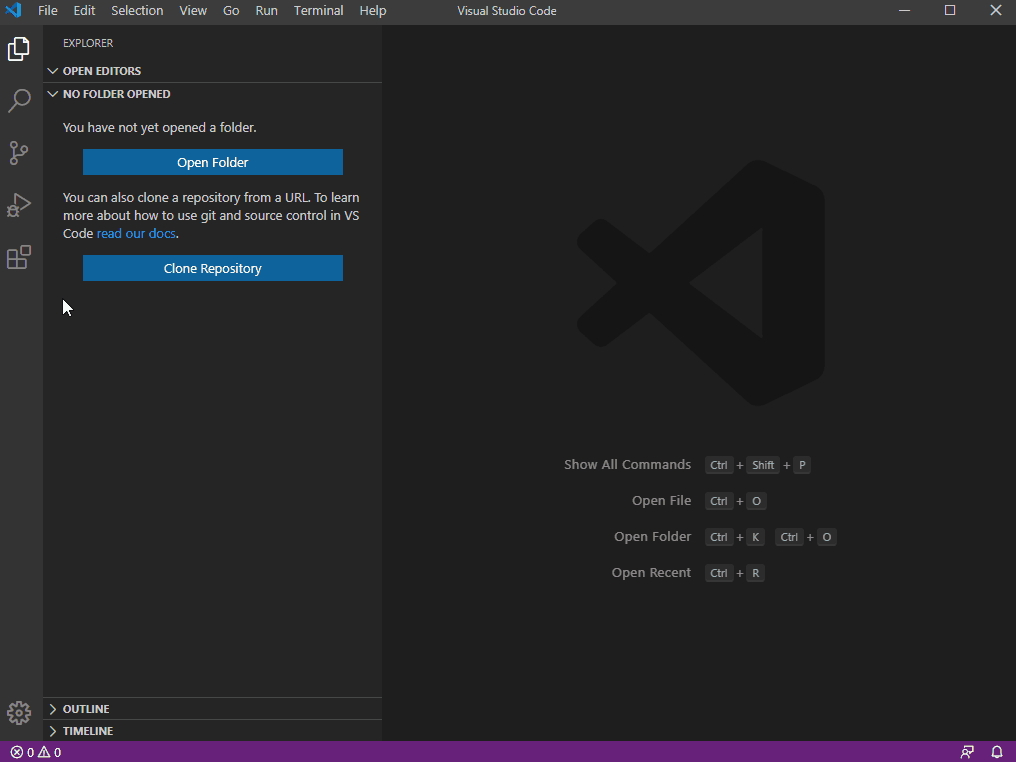
Une fois l'installation réussie, l'interface est comme indiqué dans la figure ci-dessous.
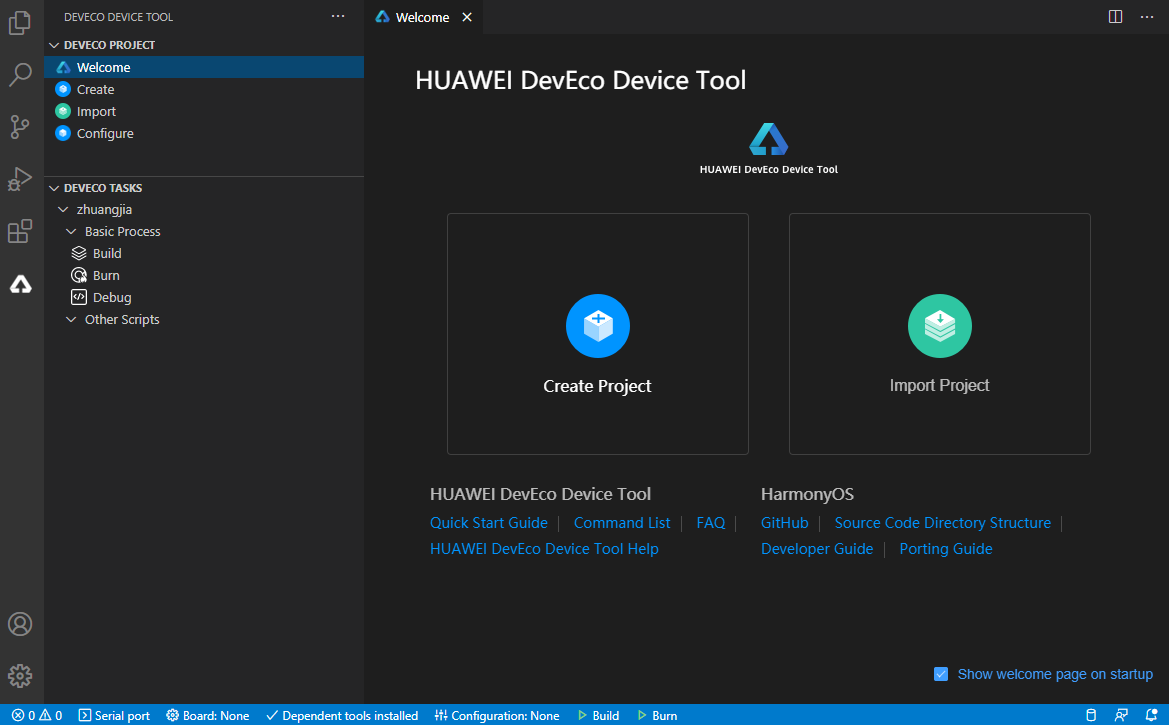
Installer le plugin C / C ++
Le développement de périphériques HarmonysOS adopte le langage C / C ++. L'outil Visual Studio Code prend en charge les plug-ins de langage C / C ++. Le plug-in "C / C ++" peut être installé pour réaliser des invites intelligentes de code C / C ++, la mise en évidence de code, la mise en forme et d'autres fonctions. Vous aider à développer un code plus normalisé et plus beau plus efficacement et plus facilement.
Dans le marché des plug-ins de Visual Studio Code, entrez «C / C ++», puis cliquez sur «Installer».
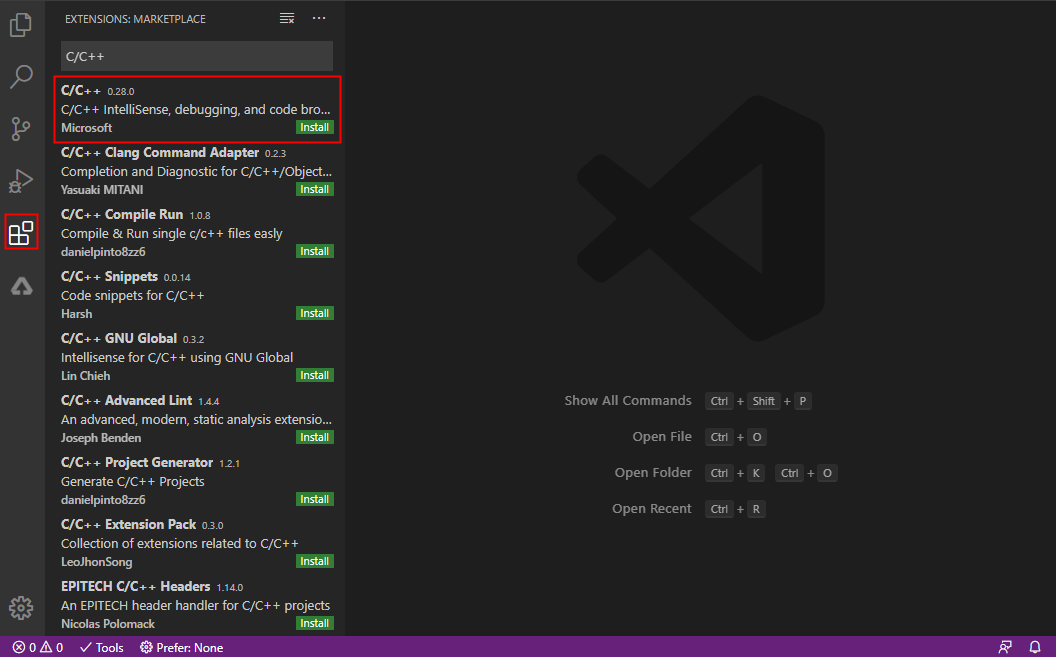
Si l'installation en ligne échoue, vous pouvez cliquer sur "Aller à la page de téléchargement" dans le coin inférieur droit de la fenêtre contextuelle pour télécharger le plug-in hors ligne (sélectionnez la version "cpptools-win32.vsix", sous Windows, les systèmes 64 bits et 32 bits sont le même package d'installation). Reportez-vous ensuite à la méthode d' installation du plug-in DevEco Device Tool pour installer le plug-in C / C ++ hors ligne.